Fix De gebruikersnaam of het wachtwoord is onjuist in Windows 10
Bijgewerkt Januari 2023: Krijg geen foutmeldingen meer en vertraag je systeem met onze optimalisatietool. Haal het nu op - > deze link
- Download en installeer de reparatietool hier.
- Laat het uw computer scannen.
- De tool zal dan repareer je computer.
U kunt veel problemen tegenkomen tijdens het gebruik van Windows 10. De gebruikersnaam of het wachtwoord is onjuist in Windows10 is een van die problemen die u het meest irritant vindt. Want als u geen wachtwoord kunt invoeren, mag u uw machine niet gebruiken.
Dus om dit kritieke probleem op te lossen, ben ik naar voren gekomen om u te helpen. Hier heb ik een handige gids opgesteld over Hoe de gebruikersnaam of het wachtwoord te corrigeren die onjuist is in Windows 10. Dit probleem kan een zeer verwijtende situatie veroorzaken, maar het kan worden opgelost door eenvoudige aanpassingen in de OS-instellingen te impliceren. Maar als u niet veel weet over het aanpassen van Windows 10-instellingen, volgt u gewoon de onderstaande methoden:
2 manieren om te corrigeren dat de gebruikersnaam of het wachtwoord onjuist is in Windows 10
1) Automatisch inloggen uitschakelen
- Typ Configuratiescherm in de zoekbalk en klik op "Openen"
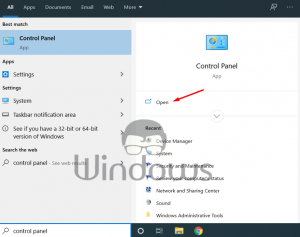
- Klik eenmaal op "Gebruikersaccounts"
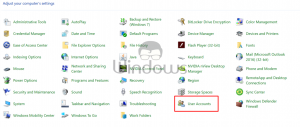
Belangrijke opmerkingen:
U kunt nu pc-problemen voorkomen door dit hulpmiddel te gebruiken, zoals bescherming tegen bestandsverlies en malware. Bovendien is het een geweldige manier om uw computer te optimaliseren voor maximale prestaties. Het programma herstelt veelvoorkomende fouten die kunnen optreden op Windows-systemen met gemak - geen noodzaak voor uren van troubleshooting wanneer u de perfecte oplossing binnen handbereik hebt:
- Stap 1: Downloaden PC Reparatie & Optimalisatie Tool (Windows 11, 10, 8, 7, XP, Vista - Microsoft Gold Certified).
- Stap 2: Klik op "Start Scan" om problemen in het Windows register op te sporen die PC problemen zouden kunnen veroorzaken.
- Stap 3: Klik op "Repair All" om alle problemen op te lossen.
- Blijf in het volgende venster van Gebruikersaccounts onder het tabblad Gebruikers.
- Vink daar het vinkje weg bij “Gebruikers moeten een gebruikersnaam en wachtwoord om deze computer te gebruiken“ vak.
- Als u klaar bent, klikt u eenmaal op de knop Toepassen en vervolgens op de knop OK.
2) Tweak privacy-instellingen in Windows 10
Stap 1: Open Windows 10 instellingen en klik eenmaal op “Accounts“. U kunt de instellingen openen vanuit het startmenu of vanuit de Cortana-zoekbalk.
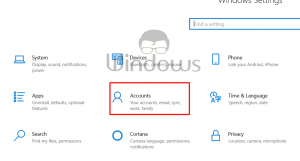
Stap 2: Hier wordt u doorgestuurd naar het tabblad Uw info vanuit de accountinstellingen. Selecteer daar het tabblad 'Aanmeldingsopties'.
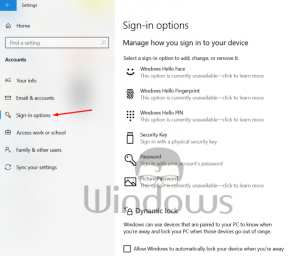
Stap 3: Blader nu in het aanmeldingsmenu helemaal naar beneden en zoek het tabblad 'Privacy'. Eenmaal gevonden, schakelt u de schakelaar uit met de naam "Gebruik mijn aanmeldingsgegevens om het instellen van mijn apparaat automatisch te voltooien en mijn apps opnieuw te openen na een update of opnieuw opstarten"
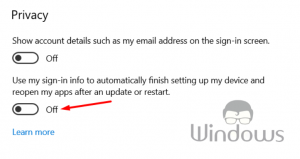
Stap 4: Sluit daarna het instellingenvenster en start uw pc opnieuw op. Omdat nu het probleem van "De gebruikersnaam of het wachtwoord is onjuist in Windows 10" zal worden opgelost.
Dat is alles, blijf WindowsBoy bezoeken voor meer informatie.

